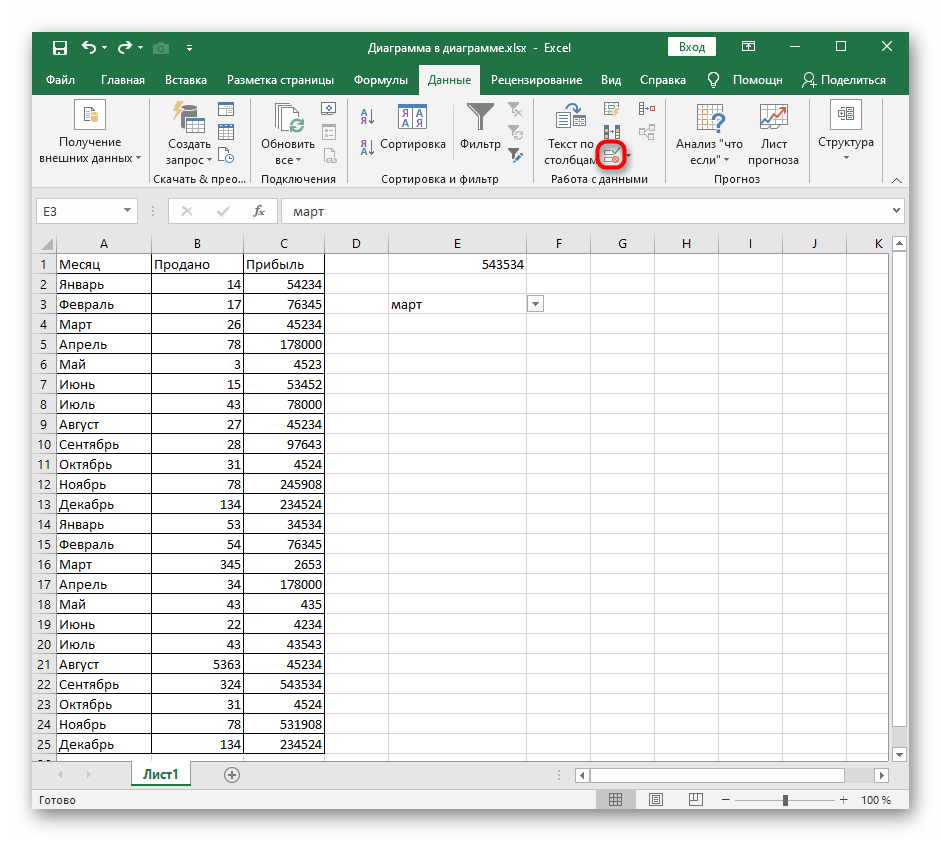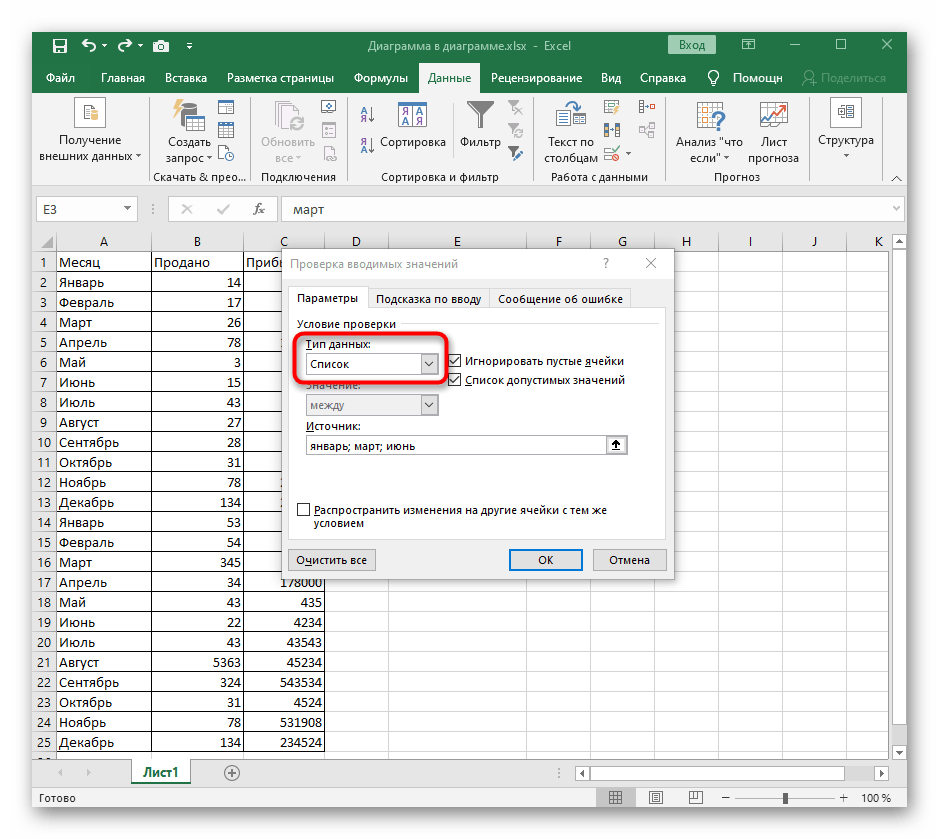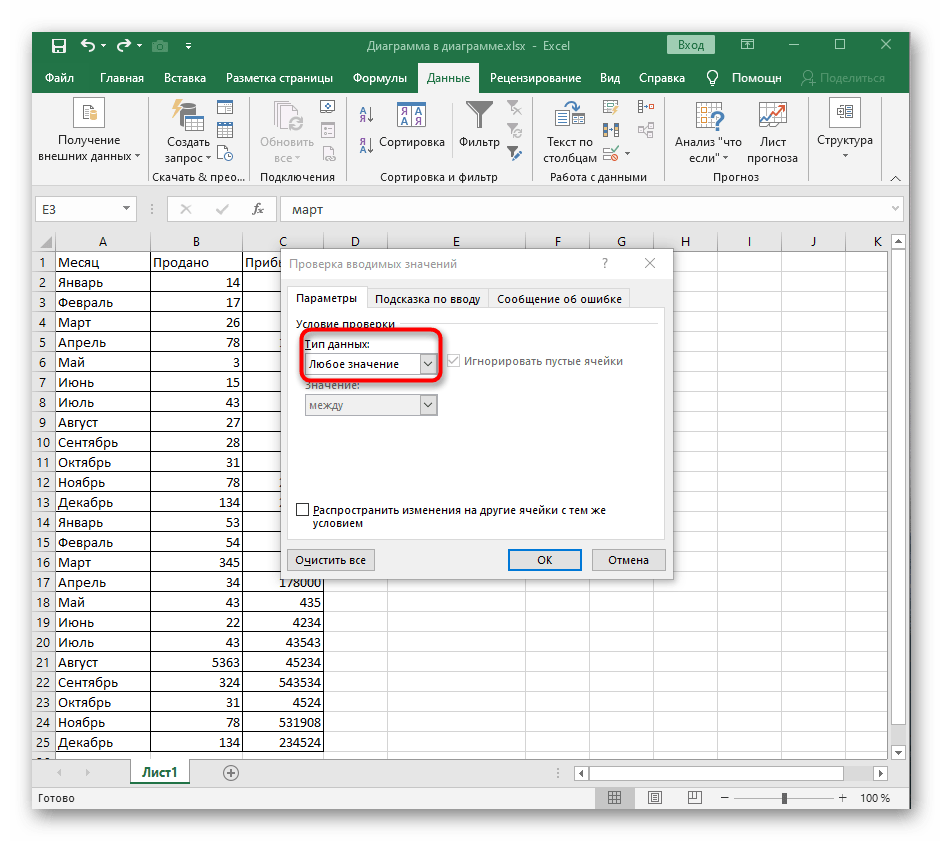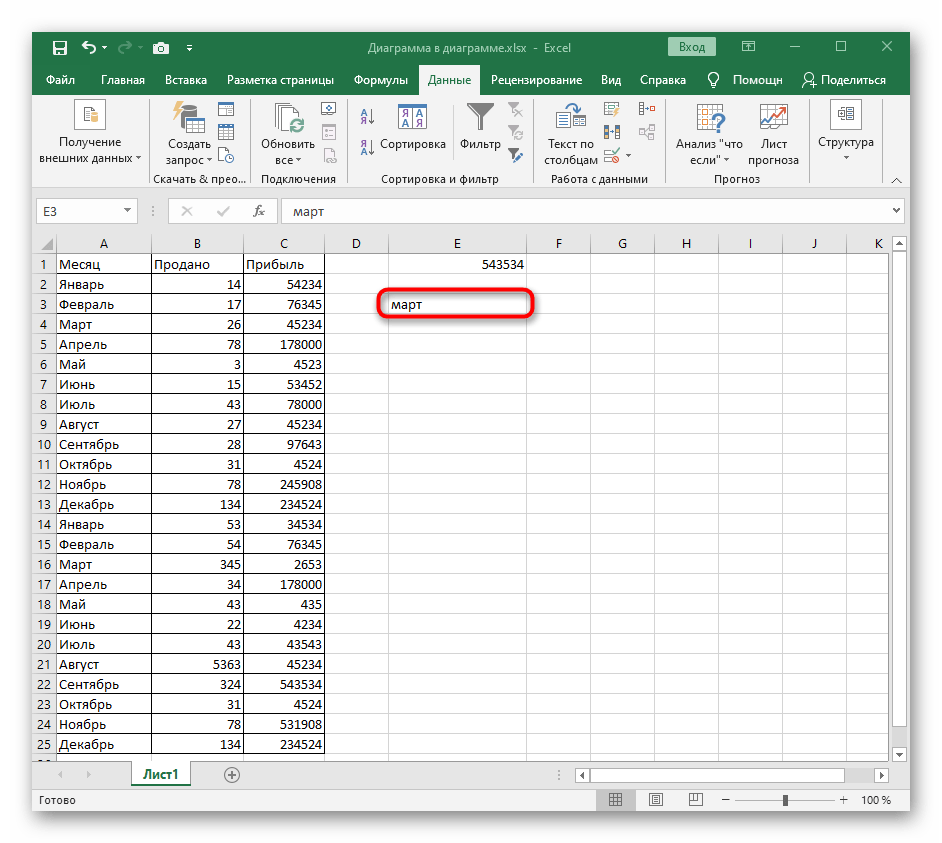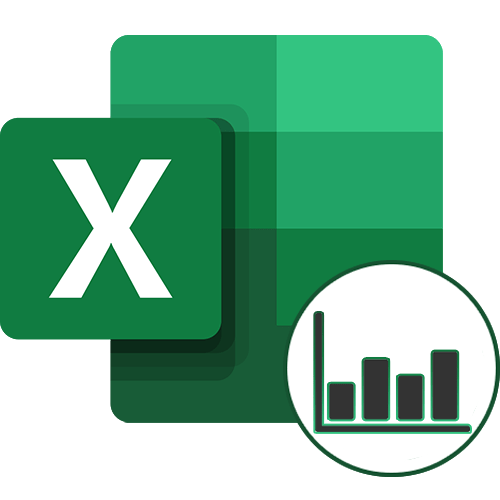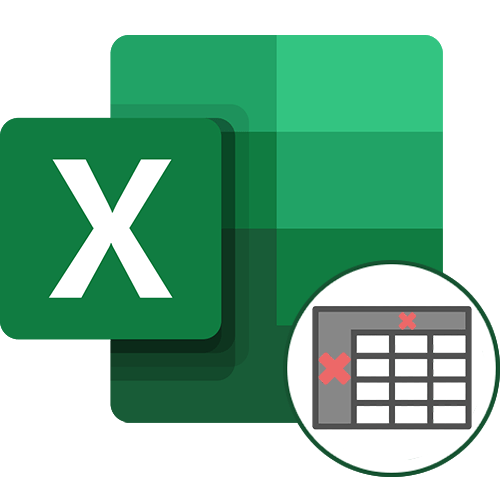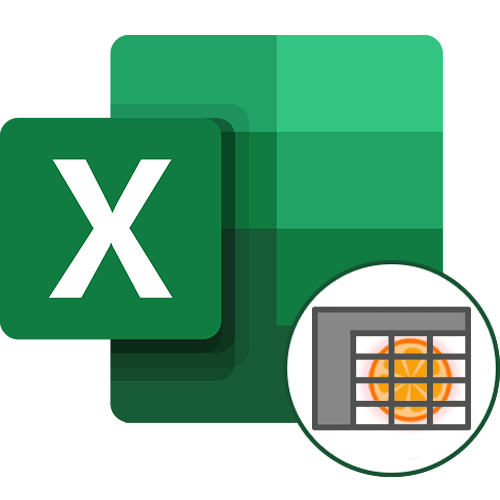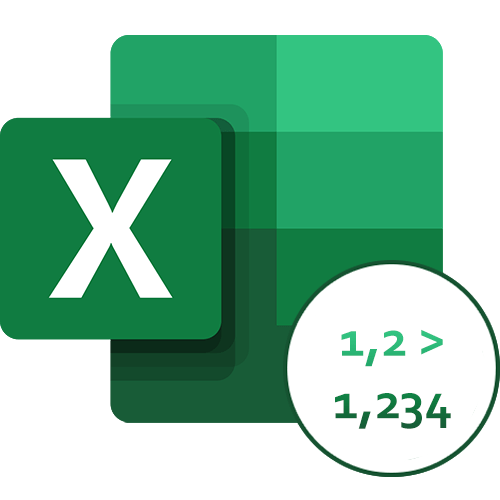Зміст
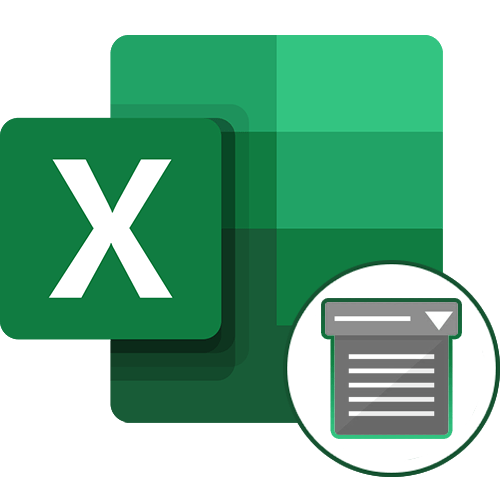
Спосіб 1: Кнопка & 171; видалити & 187; в контекстному меню
Для видалення випадаючого списку в Excel
можна обійтися без переходу в відповідне меню, де здійснюється управління подібними елементами. Виклик відповідного для очищення інструменту виконується і через контекстне меню, що частіше займає набагато менше часу, ніж стандартний принцип видалення.
- Спочатку відшукайте в таблиці список, що випадає, виділіть його, а потім зробіть клацання правою кнопкою миші.
- У контекстному меню знайдіть пункт &171; видалити & 187; і активуйте його.
- З'явиться стандартне вікно видалення комірок, де вкажіть один з перших варіантів, зазначивши його маркером.
- Після активації дії вікно закриється автоматично, а ви можете ознайомитися з результатом, переконавшись у відсутності меню, що випадає.
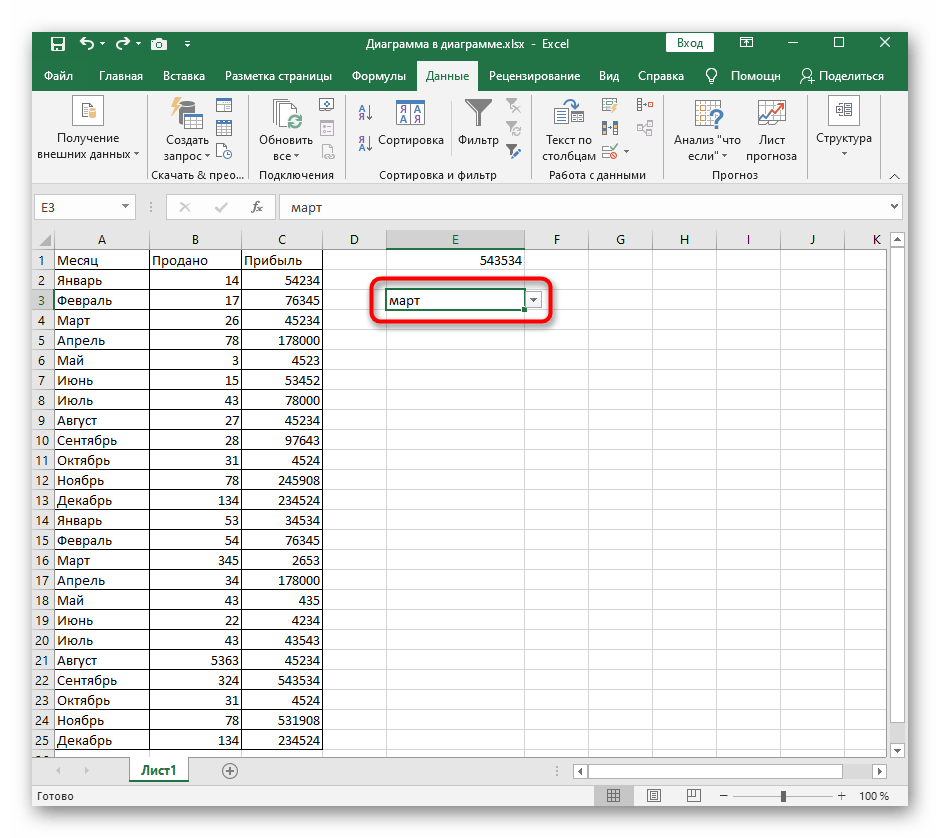
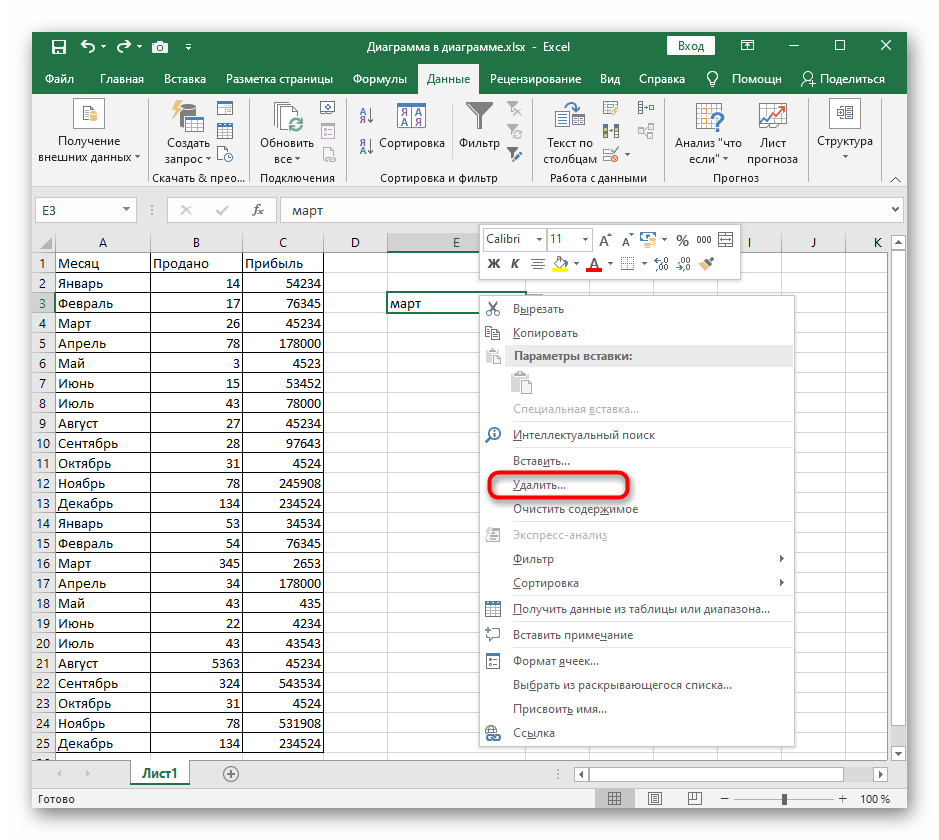
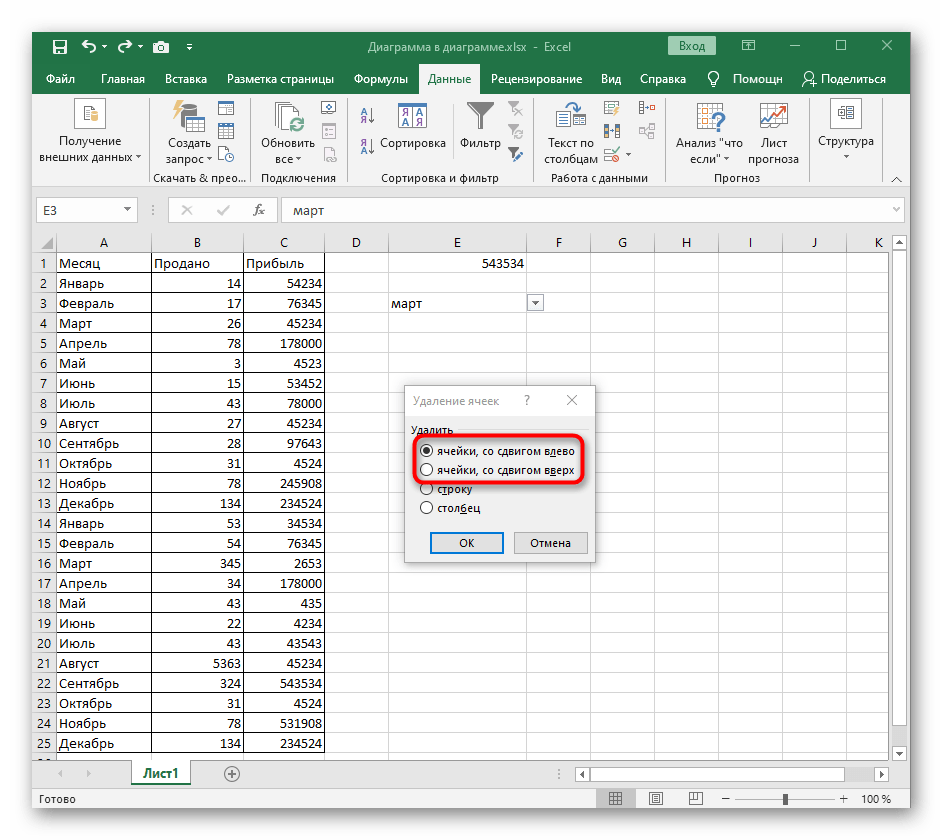
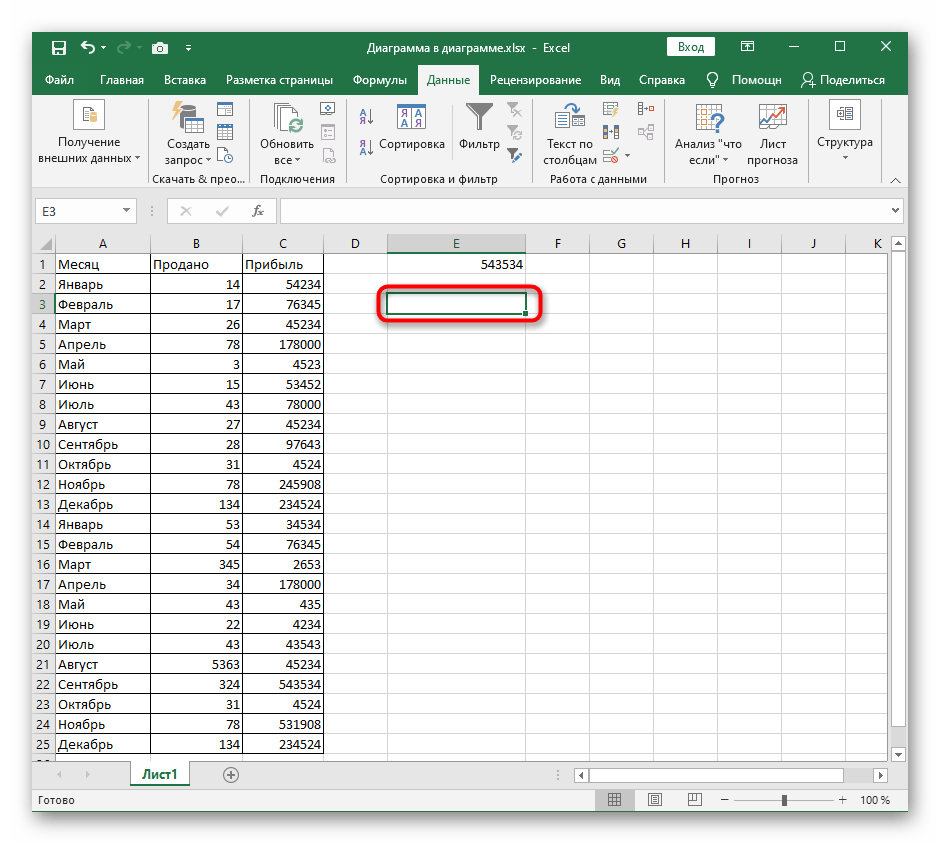
Якщо раптом виявилося, що був видалений не той список або цю дію необхідно скасувати з інших причин, відразу ж натисніть стандартне поєднання клавіш Ctrl + Z і список знову з'явиться в тій самій комірці в попередньому стані.
Спосіб 2: Кнопка &171;Очистити все&187; в меню управління списками
Більше методів, не пов'язаних з вікном управління списками в Excel і дозволяють видалити випадає перелік, немає, тому перемістимося до меню &171;дані&187; і розберемо першу кнопку під назвою &171;Очистити все&187; .
- Виділіть випадаючий список і відкрийте вкладку &171;дані&187; .
- Натисніть на кнопку & 171; перевірка даних&187; для відкриття випадаючого меню.
- У ньому повторно клікніть по пункту з такою ж назвою.
- Менше ніж через секунду з'явиться необхідне вікно, де внизу зліва клацніть по вже згаданій кнопці & 171; Очистити все&187; .
- Комірка стане стандартного формату, в чому ви можете переконатися, повернувшись в таблицю. Там залишиться тільки одне з найменувань старого списку, Очистити яке вже не складе труднощів.
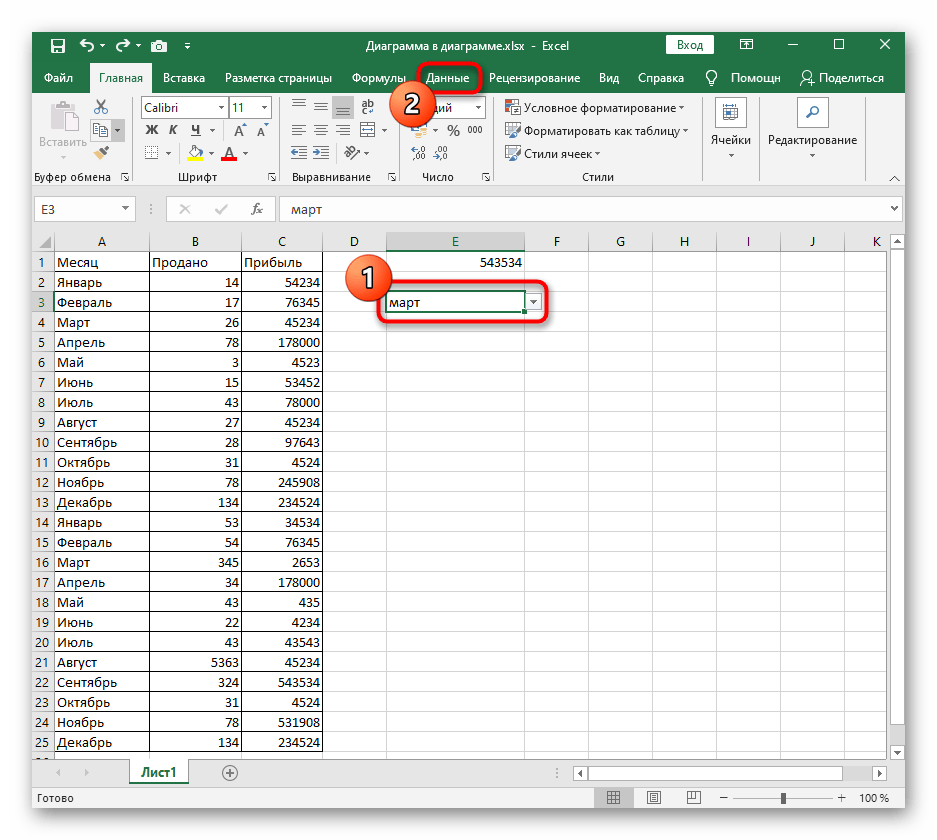
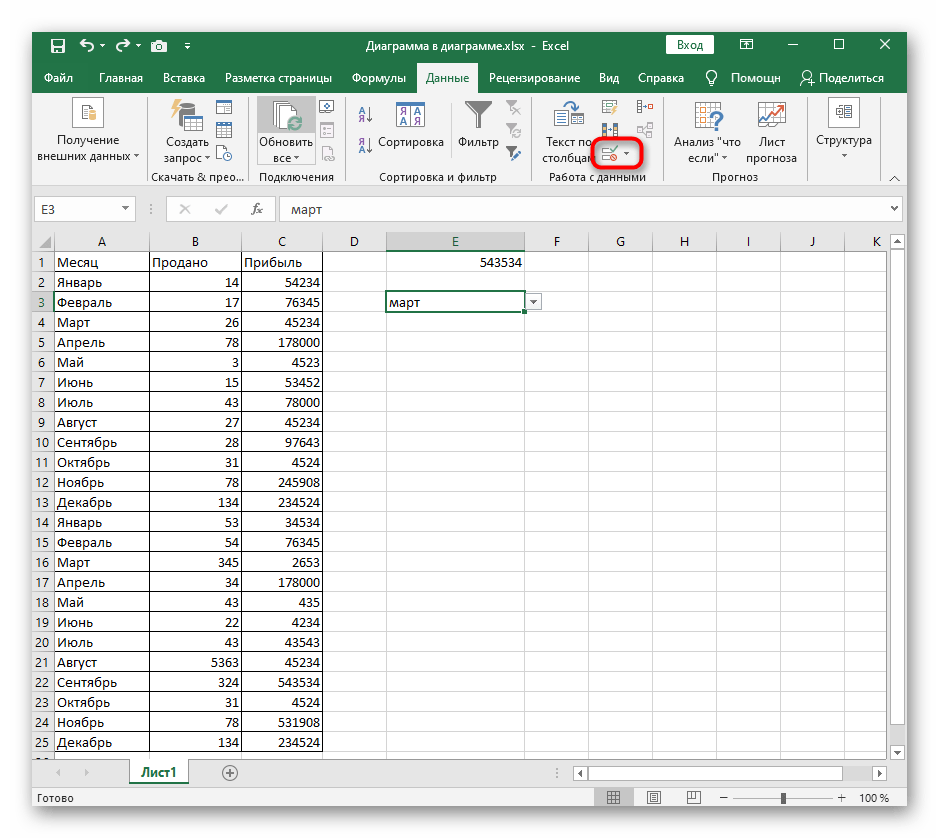
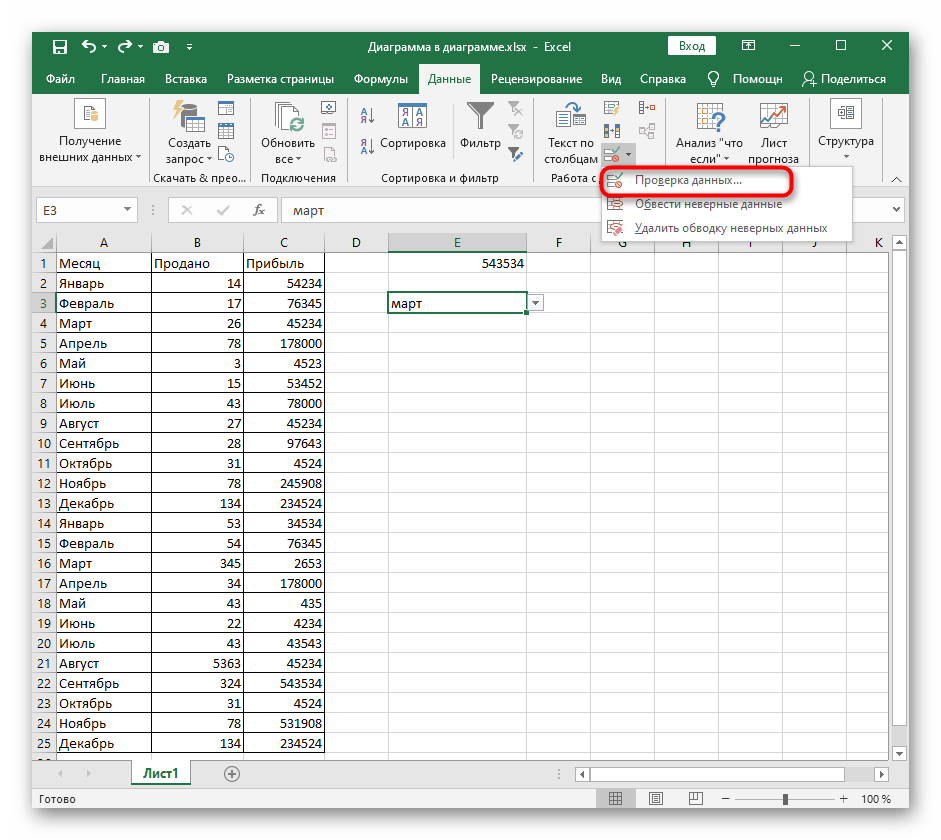
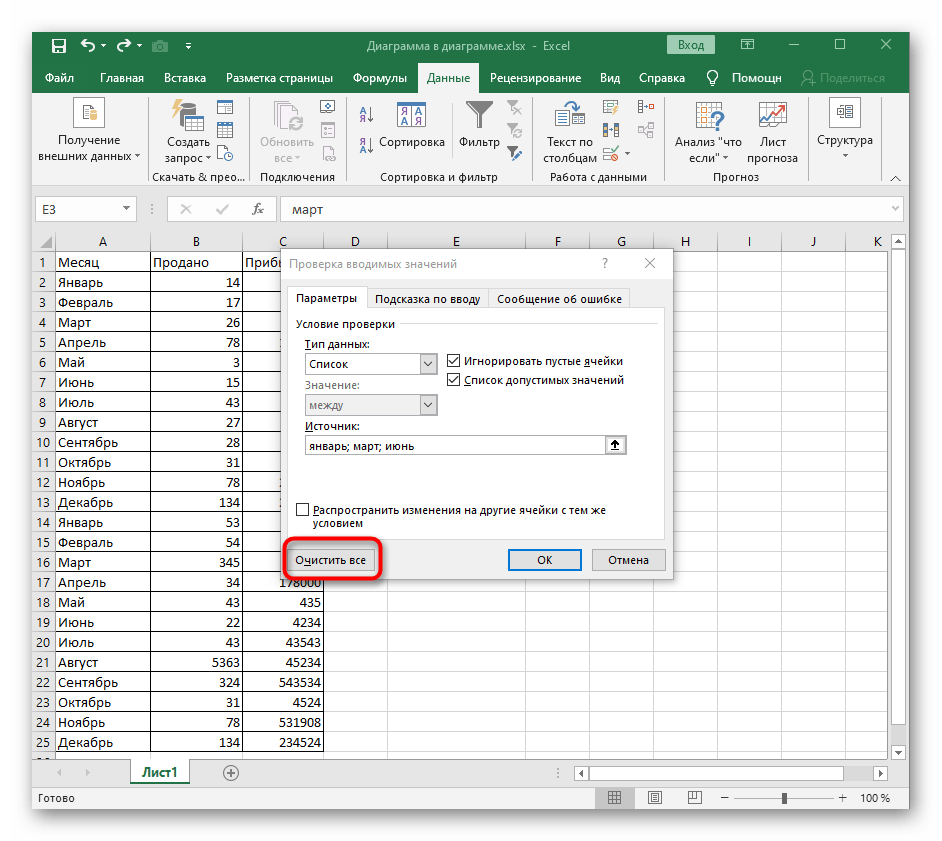
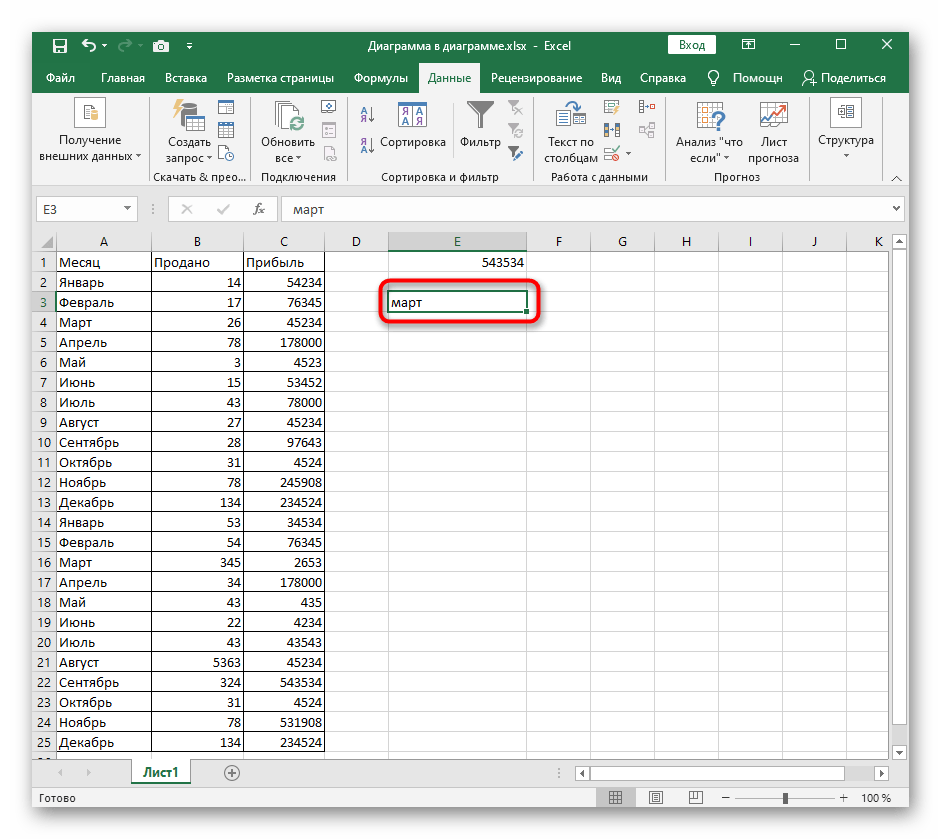
Спосіб 3: Зміна типу даних комірки
Залишилося розібрати останній спосіб, що виконується через те ж вікно & 171; перевірка введених значень&187; . Він має на увазі зміну типу даних комірки без попереднього очищення вмісту. Цей процес здійснюється самостійно, оскільки джерело даних в даному випадку просто відсутня.
- Натисніть на кнопку & 171; перевірка даних&187; для переходу в те ж меню.
- Розгорніть випадаючий список & 171; тип даних&187; , щоб задати інше значення.
- Визначте &171;будь-яке значення&187; для повернення клітини до початкового стану.
- Закрийте це вікно, поверніться до таблиці і видаліть залишкове значення, що збереглося в комірці, на чому процедуру видалення списку можна вважати завершеною.